Informationen zu Industrial Canvas
Die in diesem Abschnitt beschriebenen Funktionen befinden sich im Beta-Status und können noch geändert werden. Wir empfehlen, diese Funktionen nicht in Produktionssystemen einzusetzen.
Anlagenteile, technische Diagramme, Sensordaten, Bilder und 3D-Modelle aus Ihrem Cognite Data Fusion (CDF)-Projekt zu einem Canvas hinzufügen. Visualisieren und erkunden Sie Daten aus verschiedenen Datensätzen, hinterlassen Sie Kommentare und erwähnen Sie Personen, um mit anderen Kollegen zusammenzuarbeiten.
Erste Schritte
Navigieren Sie zu
CDFPortal Application >Industrial canvas.Erstellen Sie ein Canvas, oder schalten Sie zwischen Privat und Öffentlich um, um vorhandene Canvases zu öffnen.
Wählen Sie Daten hinzufügen, um Dateien, Zeitreihen, Anlagenteile und Ereignisse hinzuzufügen. Sie können auch lokale Dateien direkt in einem Canvas ablegen.
Um ein Canvas wiederzuverwenden, duplizieren Sie es auf der Übersichtsseite oder über die Schaltfläche „Weitere Optionen (...)“ auf dem Canvas.
Erkunden und zusammenarbeiten
So gehen Sie vor, um die Elemente auf einem Canvas zu erkunden und mit anderen zusammenzuarbeiten:
Zum Panoramieren verwenden Sie die Maus bei gedrückter Leertaste oder zwei oder mehr Finger auf einem Touchscreen.
Ziehen Sie Elemente auf dem Canvas, um sie zu verschieben.
Verwenden Sie zum Vergrößern und Verkleinern die Zoomsteuerung, das Scrollrad einer Maus oder zwei Finger auf einem Touchscreen (auf- und zuziehen).
Halten Sie ein beliebiges Element auf dem Canvas gedrückt, um Optionen zum Ändern von Bezeichnungen, zum Suchen von verwandten Daten und zum Öffnen des
Data exploreranzuzeigen.Sortieren Sie Zeitreihen nach Datum oder öffnen Sie sie in
Charts. Wählen Sie Felder ändern, um auszuwählen, welche Eigenschaften für Anlagenteile und Arbeitsanweisungen angezeigt werden sollen.Über die Canvas-Symbolleiste können Sie Text, Kurznotizen, Formen und Zeilen zu Ihrem Canvas hinzufügen.
Legen Sie Canvas-Elemente übereinander und klicken Sie mit der rechten Maustaste, um Elemente nach vorne oder hinten zu verschieben.
Verwenden Sie die Kommentar-Schaltfläche in der Symbolleiste, um Kommentare hinzuzufügen und Kollegen zu erwähnen (@name). Öffnen Sie das Fenster Kommentare (
 ), um alle Kommentare zu sehen.
), um alle Kommentare zu sehen.
Optionen aus technischen Diagrammen
Wählen Sie die violetten oder orangefarbenen Links und das Pluszeichen (+), um Anlagenteile und Dateien aus einem technischen Diagrammen auf dem Canvas hinzuzufügen. Bei Anlagenteilen in einem technischen Diagramm haben Sie folgende Möglichkeiten:
- Betrachten von Live-Sensordaten, indem Sie eine mit dem Anlagenteil verbundene Zeitreihe an das Canvas anheften. Fügen Sie Regeln hinzu, um Schwellenwerte festzulegen, z. B. Temperaturen, und visualisieren Sie Verstöße anhand von Farben.
- Wenn ein 3D-Modell mit dem Anlagenteil verbunden ist, wählen Sie das Symbol 3D, um die 3D-Ansicht zu öffnen.
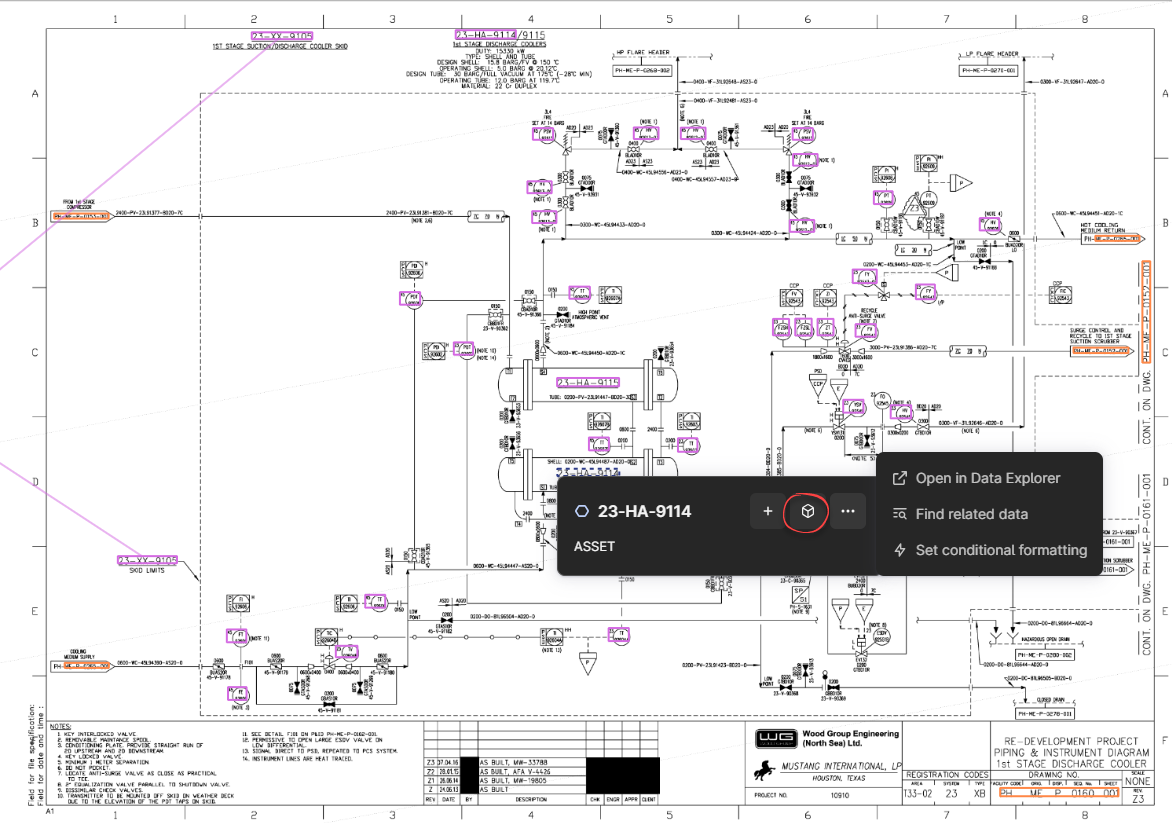
Problembehandlung
Wenn Sie keine Kommentare hinzufügen oder Kollegen erwähnen können, fragen Sie bei Ihrem internen Helpdesk oder CDF-Administrator nach, ob Benutzerprofile für das CDF-Projekt aktiviert sind.